Навигация
ПРОВЕРКА ПЕЧАТНОЙ ПЛАТЫ DRC
7 ПРОВЕРКА ПЕЧАТНОЙ ПЛАТЫ DRC
Перед завершением разработки ПП и выпуском фотошаблонов необходимо по команде Utils/DRC (Design Rule Check) проверить печатную плату на соответствие принципиальной схеме и соблюдение допустимых технологических зазоров. В меню этой команды выбирают правила проверок:
Netlist Compare – сравнение списка соединений текущей ПП с принципиальной схемой или другой ПП, список соединений которой задают по дополнительному запросу. Поддерживаются форматы списков соединений ACCEL ASCII, Tango и P-CAD ALT;
Netlist Violations – проверка соответствия электрических соединений проводников текущей ПП с исходным списком электрических связей проекта. При выполнении проверок объекты считаются физически соединенными, если они перекрывают друг друга или зазор между ними равен нулю;
Unrouted Nets – неразведенные цепи;
Clearance Violations – нарушения зазоров;
Text Violations – нарушения зазоров между текстом, расположенным на сигнальных слоях, и металлизированными объектами;
Silk Screen Violations – нарушения зазоров между контактными площадками или переходными отверстиями и шелкографией;
Unconnected Pins – неподсоединенные выводы;
Copper Pour Violations – наличие изолированных областей металлизации, нарушения зазоров между такими областями, нарушения зазоров контактных площадок с тепловыми барьерами;
Drilling Violations – проверка правильности сверления штыревых выводов, сквозных и глухих переходных отверстий;
Plane Violations – обнаружение наложенных друг на друга областей металлизации, неправильного подсоединения к ним контактных площадок и переходных отверстий, изолированных областей на слоях металлизации.
После внесения изменений сохранить файл ПП повторно.
ЛАБОРАТОРНАЯ РАБОТА №6
ВЫВОД НА ПРИНТЕР СОЗДАННЫХ ФАЙЛОВ
6.1 Вывод на печать схемы электрической принципиальной
Схема электрическая принципиальная должна быть выполнена в соответствии с ГОСТ. Существует несколько способов автоматизации выполнения и обращения КД.
Создать файл основной надписи и штампа ("форматки"). Можно импортировать готовый файл форматки из AutoCAD через формат DXF. Файл форматки имеет расширение TTL. Этот файл получают путем переименования бинарного файла SCH. То есть необходимо сохранить файл форматки как бинарный файл схемы (Binary SCH). Только в этом случае команда Options/Sheet корректно выполнится.
В программе имеется механизм размещения информационных полей с помощью команды Place / Field. Окно команды Place / Field представлено на рисунке 6.1.
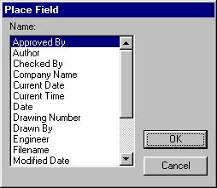
Рисунок 6.1 - Окно Place Field
Заполнение полей форматки выполняется по команде File/Design info/Fields.
В P-cad 2000 есть возможность генерации текстовых отчетов о введенной схеме проекта. Во-первых, легко посмотреть общую статистику проекта, используя команду File/Design info/Statistics. Генерация текстового файла отчета выполняется по команде File/Reports. Создание файлов отчетов выполняется при нажатии кнопки Generate.
Для вывода схемы на печать необходимо настроить, устройство вывода с помощью команды File/Print setup. Данная команда запускает стандартное окно настройки принтера Windows. Установив параметры принтера, нужно выполнить команду File/Print (рисунок 6.2).
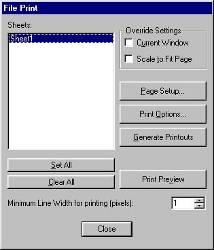
Рисунок 6.2 - Окно File Print
В поле Override Settings можно задать либо печать текущего окна (Current Window), либо так масштабировать изображение, чтобы оно заполнило страницу принтера целиком (Scale to Fit Page). В поле Sheets указывают имена листов схемы, которые требуется напечатать. Печать выполняется после нажатия кнопки Generate Printouts.
Параметры страницы задаются в окне Page Setup. В поле Sheets отображаются имена листов принципиальной схемы, которые будут напечатаны. В группе параметров Image Scale выбирается размер выводимого чертежа. Отметим, что выбранный формат вывода листа может отличаться от формата, заданного в окне команды Options/Sheets. При желании можно ввести свой коэффициент масштабирования при выводе (User scale Factor).
Параметры Image Options разрешают поворот чертежа при печати на 90° по часовой стрелке (Rotate) и печать "форматки" (Title). Имя форматки предварительно должно быть выбрано в окне команды Options/Sheets.
Расстояние до края бумаги задается в полях Х offset и Y offset. Область печати определяется в группе параметров Print Region. Можно заполнить весь лист, отметив флажок Sheet Extents. Если требуется вывод в заданную область, то в соответствующих графах задаются координаты нижнего левого угла (Lower Left Corner) и правого верхнего угла (Upper Right Corner) области вывода. Установка параметров листа завершается нажатием кнопки Update Sheet. Использование кнопки Print Options (рисунок 6.1) позволяет выбрать объекты схемы, выводимые на печать. Выбирая цвет объекта, можно сделать его видимым или невидимым. В целом работа с Print Options аналогична работе с окном команды Options/Display.
0 комментариев